Publicité
Comptez le nombre de fois que vous avez oublié quelque chose au cours des dernières 24 heures. C'est combien de fois vous avez eu l'occasion d'automatiser.
L'automatisation consiste à supprimer le besoin de se souvenir des choses que vous faites souvent. Il s'agit de vous simplifier la vie et de travailler de manière à ce que les gens vous reconnaissent pour être beaucoup plus productifs que vous ne l'êtes réellement - parce que vous avez "le système" qui fait tout votre travail pour vous.
Y arriver est la partie difficile. Pensez à toutes les petites tâches que vous faites. Y en a-t-il que vous faites tous les jours? Y a-t-il des choses que vous devez vous rappeler de faire au même moment de la journée, chaque semaine ou chaque mois? Parfois, il ne s’agit même pas d’automatiser entièrement la tâche, mais de créer un système qui au moins vous facilite la tâche plus rapidement.
Cela peut vous fournir toutes les informations dont vous avez besoin dans un e-mail à la même heure chaque semaine, envoyer automatiquement un rapport par e-mail à votre patron ou transférer automatiquement des fichiers de votre espace de stockage cloud vers votre stockage privé. Les possibilités ne sont limitées que par votre imagination.
J'ai une relation amour-haine avec ToDoist. En fait, avec les listes de tâches et les services en général. Je suis même allé jusqu'à passer à ToDoist Premium À quel point ToDoist Premium est-il plus productif? Voici 6 bonnes raisons de mettre à niveauJ'ai continué à utiliser ToDoist gratuitement pendant un certain temps. Mais j'ai continué à me heurter à des choses que je voulais faire et que je ne pouvais pas. Rappels par e-mail. Ajout de notes à la tâche. Des choses qui ajouteraient vraiment beaucoup ... Lire la suite . Peu de temps après, je pense que je est allé à gTasks Utilisez gTasks pour synchroniser vos tâches avec Google [Android]De nos jours, il existe un million et un excellent moyen de gérer une liste de tâches en ligne et via des applications mobiles. Cela dit, il y a souvent encore quelques personnes qui n'utilisent pas encore l'un des ... Lire la suite puis essayé toutes sortes d'autres applications de productivité Arrêtez de marcher et progressez dans la vie avec une vue d'ensembleJe suis sûr que beaucoup d'entre vous se sont demandé si vous faisiez les bonnes choses tous les jours, si vous allez quelque part et si vous vous dirigez dans la bonne direction. Les listes de tâches et les applications organisationnelles vous aideront ... Lire la suite .
J'adore l'idée d'un système en ligne où vous pouvez stocker vos listes de tâches et vos projets, mais je ne supporte pas le fait que très peu systèmes de tâches en ligne 5 nouvelles applications de productivité pour gérer votre liste de tâches et faire avancer les chosesLa meilleure application de productivité sera toujours celle qui vous convient. Dans cette liste, vous en trouverez peut-être un qui vous aidera à faire avancer les choses. Lire la suite sont vraiment personnalisés pour la façon dont je veux les utiliser.
Voici pourquoi j'aime ToDoist pour l'automatisation - il vous offre la possibilité d'émettre des notifications par e-mail ou SMS.

Cela signifie que vous pouvez lier ces notifications par e-mail ou SMS via IFTTT à une sorte de tâche de sortie que vous souhaitez accomplir à un certain moment dans le futur. Vous pouvez également utiliser le système de planification récurrente créative de ToDoist pour configurer toute tâche répétitive.

Lorsque vous configurez des tâches à faire dans ToDoist dans le cadre de votre programme normal, commencez à penser aux types de tâches - en particulier les tâches récurrentes - que vous pourriez être en mesure d'automatiser. Créez une sortie e-mail ou SMS à partir de cette tâche vers IFTTT (comme détaillé ci-dessous),
Automatisez un e-mail de rapport à votre patron
Le courrier électronique est probablement le déclencheur ToDoist le plus simple à envoyer à IFTTT pour toute automatisation. Dans ce premier exemple, vous verrez comment automatiser l'envoi quotidien d'un rapport à votre superviseur.
Créez d'abord une tâche récurrente dans ToDoist.
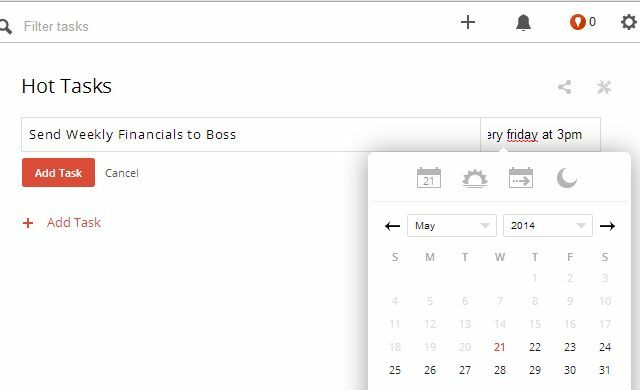
Ensuite, cliquez sur l'icône de notifications (un réveil), réglez-la sur «Par e-mail» et définissez le délai sur 0 minute.

Dans l'exemple ci-dessus, un e-mail sera émis pour cette tâche tous les vendredis à 15h. L'e-mail utilisé est celui que vous avez configuré dans la section "Paramètres ToDoist" de votre compte. La chose importante à retenir ici est que le texte que vous mettez pour le titre de la tâche apparaîtra dans le corps de cet e-mail.
Maintenant, allez dans votre compte de messagerie et configurez un filtre pour ce corps de texte. Pour le filtre, demandez à votre client de messagerie d'appliquer une étiquette à l'e-mail. Dans ce cas, nous appliquerons le libellé "Weekly-Report-to-Boss". Pour le filtre, il proviendra de "notifications@todoist.com", puis les mots de votre nom de tâche iront dans le champ "A les mots".

Ensuite, appliquez l'étiquette (vous devrez peut-être créer l'étiquette).

Désormais, chaque fois que votre tâche ToDoist récurrente démarre, elle déclenche un e-mail dans votre boîte de réception, votre client de messagerie appliquera l'étiquette, et tout ce que vous avez à faire maintenant est de configurer IFTTT pour surveiller cette étiquette, puis envoyer le rapport. Le déclencheur IFTTT ressemblera à ci-dessous.
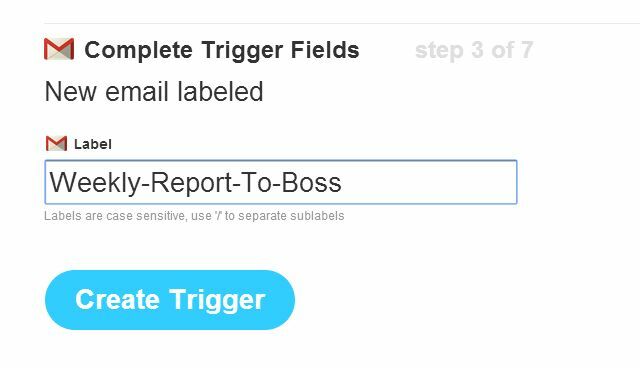
Enfin, pour le déclencheur, vous allez également utiliser la messagerie électronique - demandez à IFTTT d'envoyer un e-mail avec un l'objet et le corps, mais faites de la pièce jointe une URL fixe vers le fichier de rapport dans lequel vous avez enregistré Dropbox.

Alors maintenant, tout ce que vous avez à faire est de vous rappeler de mettre à jour ce fichier de rapport hebdomadaire dans Dropbox avec les dernières données (ou mieux encore, trouver un moyen de automatiser un rapport de feuille de calcul Google Comment créer un rapport de feuille de calcul Google automatisé à partir de données Analytics Lire la suite et vous n’avez aucun travail à faire! Planifiez la mise à jour de la feuille de calcul la veille de cet e-mail automatisé, et vous pouvez aller prendre un café - en laissant le système faire tout votre travail pour vous.
Planifier une publication Facebook de ToDoist
D'accord, vous êtes comme moi et vous avez les meilleures intentions de garder votre base de fans à jour avec des publications constantes et les mises à jour, mais la vie est occupée et la prochaine chose que vous savez, un mois s'est écoulé sans Facebook des postes. Pas cool.
Pourquoi ne pas planifier une série de tâches Facebook Post dans ToDoist? C'est facile. Tout d'abord, configurez un nouveau projet dans ToDoist appelé «Mise à jour rapide» pour toutes les publications Facebook. Ensuite, configurez simplement une tâche et faites du titre votre texte de message.
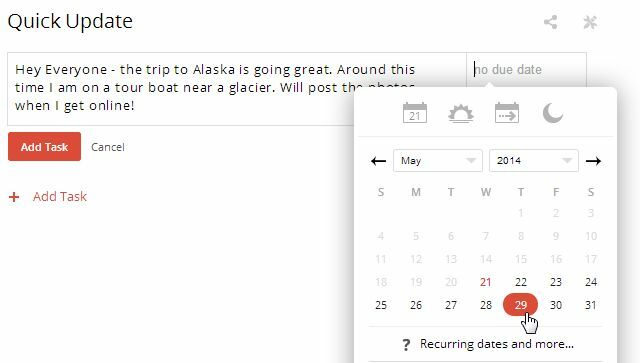
Tout comme dans la première automatisation ci-dessus, vous allez créer un filtre de courrier électronique à l'aide de la "Mise à jour rapide" au début de votre ligne d'objet. Configurez le filtre et appliquez l'étiquette «ToDoist-Facebook-Post» comme indiqué ci-dessus. Pourquoi la ligne d'objet? Eh bien, ce qui est cool, c'est que votre notification ToDoist ajoute le nom du projet au début de l'e-mail entrant, comme indiqué ici.

Ce qui est cool, c'est que non seulement vous pouvez utiliser la phrase "Mise à jour rapide" dans le sujet à filtrer l'e-mail entrant, mais vous pouvez ensuite utiliser IFTTT pour publier l'intégralité de la ligne d'objet de cet e-mail sur Facebook! Dans un déclencheur IFTTT Facebook, c'est aussi simple que de sélectionner le sujet entrant comme ingrédient à publier.

C'est tout! Il vous suffit maintenant de planifier votre tâche / publication dans ToDoist sous le projet «Mise à jour rapide» en utilisant le titre de la tâche comme publication Facebook. Assurez-vous que la notification de tâche est configurée pour accéder à votre compte de messagerie. C'est tout. Votre e-mail marquera l'e-mail entrant, IFTTT publiera sur Facebook pour vous, et vous êtes maintenant un ninja de la productivité!
Envoyer un rappel de réunion à plusieurs personnes
Un inconvénient de ToDoist est que les rappels par e-mail ne sont envoyés qu'à un seul e-mail. Alors, que se passe-t-il si vous souhaitez configurer un e-mail récurrent à votre équipe qui sert de rappel pour une réunion ou une tâche sur laquelle vous devez tous collaborer?
Vous pouvez configurer un avis de réunion récurrent dans ToDoist, et simplement configurer la notification pour accéder à votre adresse e-mail.

Encore une fois, configurez un filtre pour rechercher la ligne dans le titre de votre tâche, créez une étiquette pour celle-ci, puis dans IFTTT, utilisez cette étiquette pour déclencher un déclencheur d'e-mail vers plusieurs adresses e-mail.

C'est un moyen très simple et efficace d'étendre la limitation de ToDoist d'une notification par email à plusieurs, grâce à une recette IFTTT avec un déclencheur d'email et une sortie d'email!
Déclencher le transfert de fichiers avec SMS
Une autre fonctionnalité intéressante de ToDoist est qu'il offre également des notifications par SMS. Heureusement, IFTTT offre la possibilité de déclencher des recettes via SMS. Choisissez simplement SMS comme déclencheur et choisissez «Envoyer à IFTTT un SMS balisé». Pour transférer un fichier à l'aide de SMS, utilisez une balise comme #TransferReport.
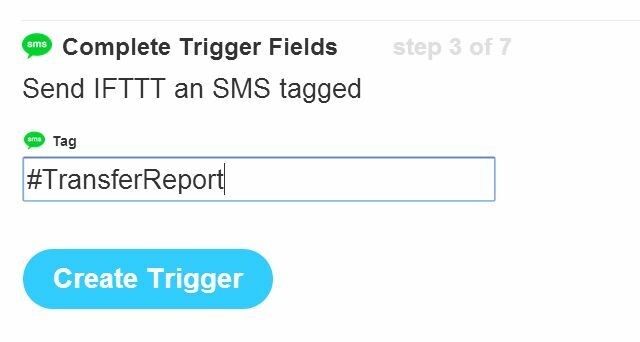
Une fois que vous avez créé ce déclencheur, IFTTT vous donnera le numéro SMS auquel vous devez envoyer.

Le seul problème ici est que pour que ToDoist envoie des notifications directement à IFTTT, vous devez faire du numéro de téléphone "de" votre numéro SMS ToDoist. Cela ne fonctionnera pas, car IFTTT vous oblige à envoyer un SMS de test et à répondre avec un code PIN.
Le moyen le plus simple consiste à configurer votre téléphone mobile - qui est configuré comme votre téléphone SMS avec IFTTT et ToDoist - avec tout Application de transfert de SMS Pansi SMS facilite la gestion de vos messages texte sur AndroidIl existe des applications qui transforment les SMS d'une tâche quotidienne en une brise absolue. Pansi SMS est l'une de ces applications. Lire la suite . Il y en a beaucoup disponibles pour Android et iOS. Configurez cette application pour transférer toutes les notifications SMS entrantes de ToDoist vers votre numéro IFTTT, et vous avez terminé.
Maintenant, configurez votre tâche ToDoist pour déclencher le transfert de fichiers en nommant la tâche avec la balise que vous souhaitez utiliser pour la déclencher dans IFTTT.

Le SMS entrant de ToDoist ressemblera à quelque chose comme «Rappel | #TransferReport | Nom du rapport "
Puisque vous avez configuré un déclencheur SMS IFTTT pour rechercher la balise #TransferReport, ce message texte déclenchera cette recette.
Maintenant, pour que IFTTT transfère un fichier de Dropbox vers Google Drive, il vous suffit de définir votre déclencheur IFTTT pour utiliser Google Drive et de sélectionner "Télécharger le fichier depuis l'URL".
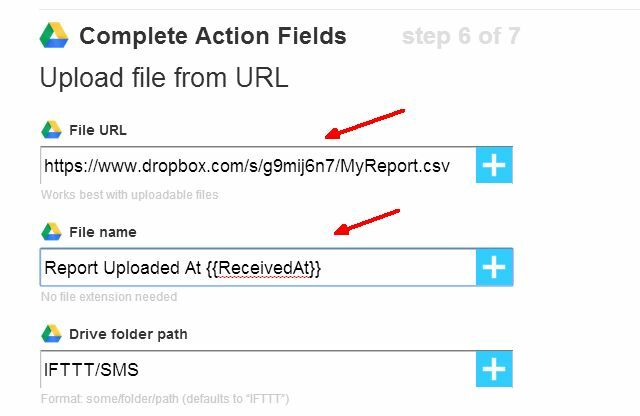
Comme vous pouvez le voir, vous définissez simplement l'URL du fichier sur l'URL du fichier dans Dropbox. Nommez le fichier en utilisant la date "ReceivedAt" du SMS afin que chaque fois que le fichier est téléchargé, il reçoive une nouvelle date, puis sélectionnez votre chemin Google Drive où vous souhaitez que le rapport aille.
L'avantage de cette automatisation est que l'un de vos collaborateurs peut placer son dernier rapport dans votre URL Dropbox publique, en remplaçant l'ancien fichier et en conservant le même nom. Ensuite, à un intervalle hebdomadaire, votre système automatisé vous contactera, récupérera ce rapport ou fichier de données et le chargera dans votre propre compte Google Drive où vous pourrez voir le nouveau rapport.
Ajouter une ligne à une feuille de calcul Google avec SMS
La dernière idée d'automatisation déclenche une nouvelle ligne de saisie de données dans une feuille de calcul Google. Un exemple de la raison pour laquelle cela pourrait être utile est si vous aviez une équipe de techniciens sur le terrain ou un autre personnel distant. Peut-être recueille-t-il des réponses au sondage auprès des clients, ou collecte-t-il des relevés de compteurs à distance
Vous pouvez leur envoyer un SMS sur votre téléphone à l'aide d'une balise unique pour chaque technicien. Par exemple, Bob peut vous envoyer un SMS «#bobdata 779 Church Street, 4021», et John vous texte «#johndata 76 Main Strett, 6543».
Vous souhaitez en quelque sorte automatiser l'insertion de ces données dans une seule feuille de calcul Google. Cela vous semble compliqué? Et bien non.
En fait, vous n'avez même pas besoin de ToDoist pour cette solution. Tout d'abord, assurez-vous que cette application de transfert automatique fonctionne sur votre téléphone afin que les SMS entrants de ces techniciens soient automatiquement transférés vers votre numéro SMS IFTTT. Ensuite, configurez des déclencheurs dans IFTTT pour chaque balise.

Créez ensuite une action à l'aide de Google Drive, puis sélectionnez "Ajouter une ligne à la feuille de calcul".

La création d'un déclencheur individuel pour chaque technicien, en utilisant le même nom de feuille de calcul, chargera toutes les informations entrantes dans une feuille de calcul individuelle.
Lorsque vous commencez à jouer de manière créative avec les fonctionnalités de notification de ToDoist et la capacité d'IFTTT à les prendre et accomplir des automatisations vraiment cool avec eux, il devient très évident que la combinaison des deux est très chose puissante.
Pouvez-vous penser à d'autres façons intéressantes de combiner ToDoist et IFTTT pour automatiser d'autres tâches? Partagez vos idées et pensées créatives dans la section commentaires ci-dessous!
Ryan est titulaire d'un BSc en génie électrique. Il a travaillé 13 ans dans l'ingénierie d'automatisation, 5 ans dans l'informatique et est maintenant ingénieur d'applications. Ancien rédacteur en chef de MakeUseOf, il a pris la parole lors de conférences nationales sur la visualisation des données et a été présenté à la télévision et à la radio nationales.